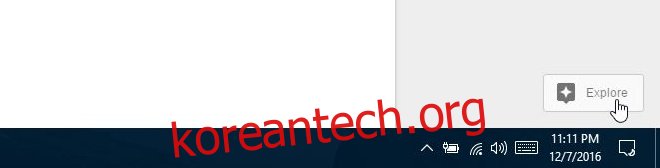Google 문서, 스프레드시트 및 슬라이드에는 Google 탐색에서 찾은 기사 및 링크에 대해 MLA, APA 및 Chicago 형식의 인용을 삽입할 수 있는 새로운 인용 기능이 있습니다. 열려 있는 문서, 스프레드시트 또는 프리젠테이션 내에서 작동하며 인용하고 있는 출처에 대한 참조를 삽입할 수 있습니다. 참조는 인용한 페이지 하단에 나타납니다. 작동 방식은 다음과 같습니다.
목차
구글 익스플로어
Google 탐색은 Google 문서, 스프레드시트 및 프레젠테이션에 내장된 검색 도구입니다. 액세스하려면. 파일의 오른쪽 하단에 있는 작은 별 버튼을 클릭합니다. 그러면 Google 탐색 패널이 열립니다.
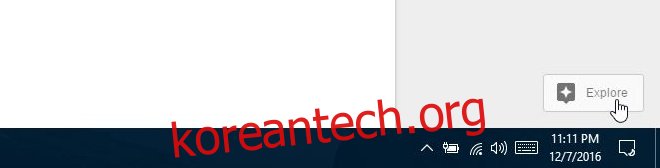
인용 스타일 선택
학계에서 사용되는 세 가지 인기 있는 인용 스타일이 있습니다. MLA, APA 및 시카고. 탐색 탭에서 항목을 검색하면 결과 상단에 점 3개 버튼이 표시됩니다. 그것을 클릭하면 사용할 수 있는 모든 인용 형식이 포함된 메뉴가 나타납니다. 사용해야 하는 항목을 선택합니다.
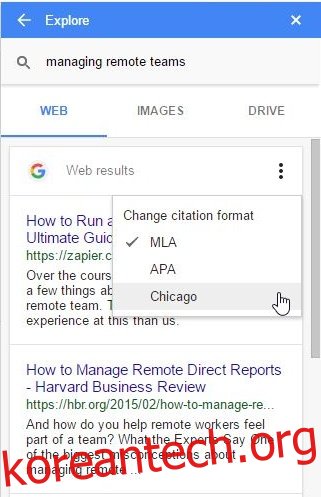
인용 삽입
인용을 삽입하려면 인용하려는 항목 옆으로 커서를 이동합니다. 그 옆에 따옴표 버튼이 나타납니다. 클릭하면 인용문을 삽입할 수 있습니다.
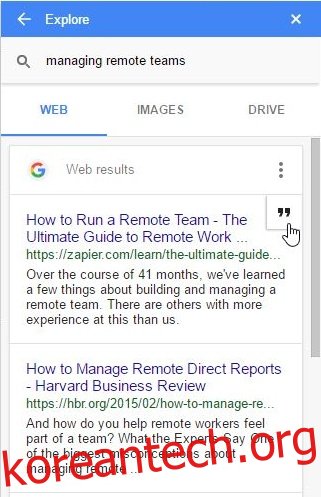
이것은 문서에서 보이는 것입니다. 인용에 대한 참조 번호가 문서 내에 추가되고 참조가 각주로 추가됩니다.
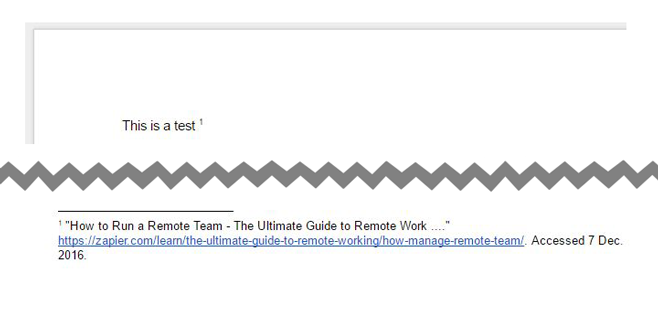
얼마나 좋은가요?
참고 문헌 작성을 위한 현재 최고의 도구는 Cite This For Me입니다. 학술 인용을 위해 구축되었으며 연구 논문, 책, 웹 링크 등에 대한 인용을 지원합니다. Cite This For Me와 비교할 때 Google Explore는 실망스럽습니다. 학계에서 인용은 여전히 각주가 아닌 문서 끝에 참고 문헌 형식으로 편집됩니다. 강사가 인용을 각주로 추가하도록 명시적으로 허용하지 않는 한, 학생들은 이와 같은 인용에 대해 더 낮은 점수를 기대할 수 있습니다.
학문 분야에서 일하지 않는 전문가에게 더 적합할 수 있습니다. 그들은 인용해야 할 모든 측면에서 훨씬 적은 제한을 받으며 빠른 각주 인용이 사용하기 쉽습니다.